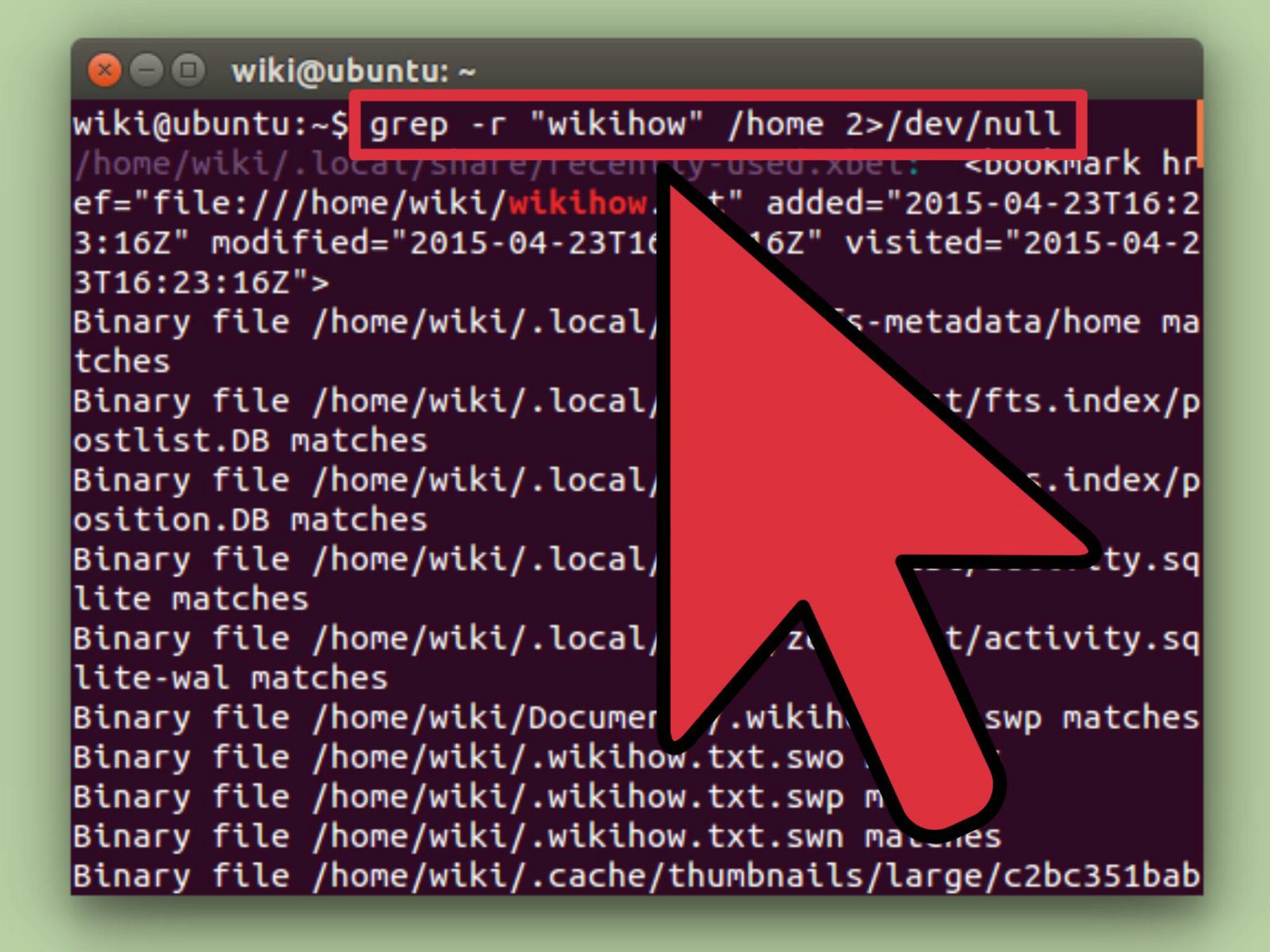Si vous voulez savoir comment ajouter du texte à la fin d’un fichier sous Linux, alors vous êtes au bon endroit. Chers amis, nous allons discuter ici des différentes manières d’ajouter du texte à un fichier sous Linux.
Scénarios Courants Pour Ajouter Du Texte à Un Fichier
- l’ajout des journaux à un fichier journal, généralement effectué par les serveurs.
- enregistrer la sortie d’une commande dans un fichier. Par exemple, enregistrer la sortie d’un script dans un fichier à des fins de débogage ultérieurement.
- copier le contenu d’un fichier dans un autre fichier. Par exemple, créer un fichier de sauvegarde avant d’apporter des modifications à un fichier.
- concaténer un groupe de contenu de fichiers dans un autre fichier. Par exemple, fusionner un tas de fichiers CSV pour créer un nouveau fichier CSV.
Commandes Linux Pour Ajouter Du Texte à Un Fichier
Nous utilisons l’opérateur de redirection (>>) pour ajouter des données à un fichier texte existant. Cependant, nous devons fournir les données à ajouter au fichier. Certaines des commandes courantes utilisées avec l’opérateur >> sont cat, echo, print, etc.
Regardons quelques exemples pour ajouter du texte à un fichier sous Linux.
1. Ajouter Du Texte à La Fin D’un Fichier à L’aide D’opérateurs De Redirection
L’ajout de texte est possible avec les opérateurs « > » et « >> » . Ce sont les opérateurs de redirection de sortie. La redirection envoie la sortie vers n’importe quel fichier.
Il existe deux types d’opérateur de redirection, à savoir la redirection d’entrée et la redirection de sortie. » < « est appelé redirection d’entrée tandis que » > » est appelé redirection de sortie.
Pour votre compréhension, voici à quoi ressemble la redirection d’entrée.
tr 'az' 'AZ' < linux.txt
Redirection d’entrée
Ici, l’entrée du fichier, c’est-à-dire linux.txt, est envoyée à la commande tr via l’opérateur de redirection d’entrée. Il imprimera les caractères en majuscules comme indiqué ci-dessus dans l’image.
En parlant de l’opérateur de redirection de sortie, il est utilisé pour envoyer la sortie de la commande vers un fichier. Cela peut être fait en utilisant n’importe quelle commande cat ou echo. Comprenons-le par l’exemple suivant,
chat > linux.txt Bonjour le monde Ceci est un blog basé sur la façon d'ajouter du texte sous Linux chat linux.txt
Texte utilisant l’opérateur >
L’utilisation de l’opérateur « > » enverrait la sortie de la commande cat au fichier linux.txt. De plus, j’ai utilisé la commande cat sans l’opérateur « > » car ici, nous n’allons pas ajouter de texte à la fin d’un fichier, mais nous affichons simplement le contenu du fichier.
Nous considérerons le fichier linux.txt pour d’autres exemples.
De même, l’opérateur de redirection « >> » est utilisé pour ajouter du texte à la fin d’un fichier alors que l’opérateur « > » supprimera le contenu du fichier existant. J’espère que la différence s’est éclaircie entre les deux. Ne vous inquiétez pas, nous en discuterons plus en détail.
Voyons comment pouvons-nous ajouter le texte dans le fichier à l’aide de diverses commandes.
2. Utilisation De La Commande Cat Avec L’opérateur De Redirection (>>)
L’opérateur « >> » est utilisé pour ajouter du texte à la fin d’un fichier qui a déjà du contenu. Nous utiliserons la commande cat et l’ajouterons à notre fichier linux.txt.
Considérons que nous voulons ajouter du texte à la fin d’un fichier, c’est-à-dire linux.txt comme indiqué ci-dessus. Jetons un œil à la commande ci-dessous :
chat >>
Ajouter du texte à l’aide de la commande Cat
Comme indiqué ci-dessus, le texte d’entrée est envoyé au fichier, c’est-à-dire linux.txt. NOUS utilisons à nouveau la commande cat avec l’opérateur d’ajout pour imprimer le texte comme indiqué dans l’exemple ci-dessus.
Vous pouvez voir que le texte a été ajouté au bas du fichier. N’oubliez pas qu’en ajoutant le texte à l’aide de l’opérateur « >> » via la commande cat, vous travaillerez en mode éditeur. Pour enregistrer le texte et terminer l’ajout, vous pouvez appuyer sur Ctrl+D.
3. Commande Linux Echo Avec >>
La commande echo permet d’imprimer le texte, d’imprimer la valeur de la variable et ainsi de suite. Si vous souhaitez avoir des connaissances détaillées, vous pouvez consulter le didacticiel sur la commande echo sous Linux. Lors de l’utilisation de la commande echo, vous devez ajouter le texte entre guillemets. La sortie de la commande echo sera redirigée via l’opérateur « >> » vers le fichier. Regardons la commande ci-dessous.
echo 'texte' >>
Ajouter du texte à l’aide de la commande Echo
Vous pouvez voir que le texte « J’espère que vous avez compris le concept ». est annexé au bas du fichier. Vous pouvez imprimer le contenu du fichier en utilisant la commande cat. Ici aussi, le texte est envoyé en sortie vers le fichier via l’opérateur « >> ».
4. La Commande Tee Avec L’option -a
La commande tee est utilisée pour lire l’entrée standard et l’écrit dans la sortie standard ainsi que dans les fichiers. L’utilisation de la commande tee avec l’option -a n’écrasera pas le contenu mais l’ajoutera au fichier. Comprenons à travers un exemple.
chat | tee -a
Ajouter le texte à l’aide de la commande Tee
Le texte du fichier linux.txt est redirigé vers la commande tee via « | » opérateur et est ajouté au fichier linuxfordevices.txt. Vous pouvez voir que toutes les données sont transférées dans le nouveau fichier.
5. Ajouter à L’aide De « printf » Sous Linux
Vous vous demandez peut-être pourquoi nous utilisons printf sous Linux, car il est utilisé en langage C pour imprimer le texte. Nous savons que printf est utilisé pour afficher la sortie standard. Les amis, nous pouvons également utiliser la commande printf pour ajouter le texte à l’aide de l’opérateur « >> » sous Linux. Ajoutez simplement le texte entre guillemets et envoyez-le au fichier en tant que sortie. Jetons un œil à la commande ci-dessous :
printf "Texte" >>
Ajouter le texte à l’aide de Printf
6. Ajoutez Le Texte à L’aide De La Commande Awk
La commande awk est utilisée pour effectuer l’action spécifique sur le texte comme indiqué par l’instruction du programme. L’utilisation du mot-clé BEGIN avec la commande awk spécifie que awk exécutera l’action comme indiqué dans begin une fois avant la lecture des lignes d’entrée.
Par conséquent, nous fournirons la commande incluse dans le BEGIN comme indiqué ci-dessous dans l’exemple. La commande pour ajouter le texte est fournie dans la section BEGIN, donc la commande awk l’exécutera une fois qu’elle aura lu les lignes d’entrée. Jetons un œil à la commande ci-dessous :
awk 'BEGIN printf "TEXT" >> "File_name" '
Ajouter du texte à l’aide de la commande Awk
Vous pouvez voir que le texte « N’hésitez pas à nous joindre » a été ajouté au bas du fichier linux.txt comme indiqué ci-dessus dans l’image. Utilisez la commande cat pour imprimer le texte du fichier.
7. Enregistrez La Liste Des Fichiers Dans Un Autre Fichier à L’aide De L’opérateur >>
Nous pouvons également enregistrer la liste des fichiers dans n’importe quel répertoire en utilisant la commande ls avec l’opérateur « >> ». Nous devons simplement utiliser la commande ls suivie de l’opérateur « >> » et du nom du fichier où nous devons enregistrer la sortie. Jetons un œil à la commande ci-dessous :
ls >>
Lister tous les fichiers
Conclusion
- Update Manager, It shows more information, it looks better, it feels faster, and...
- Driver Manager, The Driver Manager is now able to install drivers without a...
- Login Screen, Multi-monitor support was improved:
- Language Settings, A new "Language Settings" tool was introduced. It replaces...
- Menu Improvements, The menu applet received two mintMenu features: Right-click...
- Good hoodie with good standards of quality.
- Wash Cold, Dry Low.
- The final product is made of 100% cotton.
- This is a very comfortable hoodie to wear and also perfect as a gift to your...
- High printing quality as well.
- Amazon Kindle Edition
- German (Langue de Publication)
- Éditeur: MITP Verlags GmbH & Co. KG
- Complete Linux Academy Courses!
- Save videos for offline viewing!
- Use notecards to increase learning!
- English (Langue de Publication)
- Amazon Kindle Edition
- English (Langue de Publication)
- No Starch Press
- Hardcover Book
- English (Langue de Publication)
- Éditeur: No Starch Press
- English (Langue de Publication)
- Éditeur: Addison-Wesley Professional
- English (Langue de Publication)
- Éditeur: No Starch Press